iPhoneまたはiPadでアプリをアップデートする方法
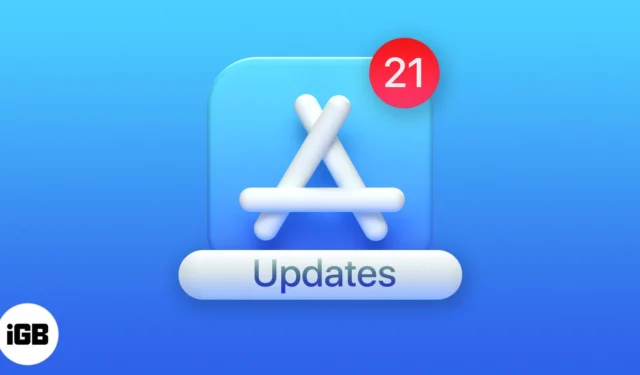
iOS のアップデートと同様に、iPhone 上のサードパーティ製アプリも確実にアップデートすることが重要です。新しいバージョンごとに、開発者はバグを修正し、新機能を導入し、オペレーティング システムとの互換性と安定性を向上させます。アプリケーションが誤動作したりクラッシュしたりする場合、多くの場合、デバイス上のアプリケーションを更新するようユーザーにアドバイスします。
そのための 2 つの方法を次に示します。みてみましょう!
iOS 17 および iPadOS 17 でアプリを手動でアップデートする方法
- iPhone または iPad のホーム画面または App ライブラリで、App Store アイコン を長押しします。
- [更新]を選択します。
- 個々のアプリの横にある
「すべて更新」または「更新」をタップします。
または、App Storeを開いて右上からプロフィール写真をタップすることもできます。ここには、利用可能なすべてのアップデートが表示されます。
- アプリのアップデート方法はiOS 17、16、16でも同様です。
- 利用可能なアプリ更新リストを更新するには、更新画面をプルダウンします。
- アップデートできない場合は、十分な空き容量があることを確認してください。また、デバイスを再起動して、もう一度試してください。何も動作しない場合は、Apple ID を使用して App Store にサインインしていることを確認してください。
iPhone と iPad のアプリを自動的に更新する
- iPhoneの設定を開きます。
- 「App ストア」をタップします。
- [自動ダウンロード] で、[アプリの更新] をオンに切り替えます。
- オプション: 無制限のモバイル データをお持ちですか? 「はい」の場合は、「セルラーデータ」の下で「自動ダウンロード」をオンにすることを選択できます。
これは、iOS 17 以前で iPhone および iPad アプリを更新する方法です。このガイドが役に立ち、あなたが探していたものに答えてくれれば幸いです。ご質問がある場合は、以下のコメント欄で共有してください。


コメントを残す